Hvordan videresende tekstmeldinger på iPhone

Denne artikkelen vil vise deg hvordan du bruker denne funksjonen enkelt på telefonen.

Du må sende en SMS-tekstmelding til en venn ved å bruke mobiltelefonen din, men ved et uhell har du lagt den igjen og nå bare ha iPaden med deg. Så er det mulig å sende SMS-meldinger fra iPad? Svaret er nei og ja, avhengig av situasjonen. La oss finne ut rett nedenfor.
Hva er SMS-tekstmeldinger?
For å forstå iPadens begrensninger i å sende tekstmeldinger, må vi først forstå hva SMS-tekstmeldinger er. SMS står for "Short Message Service". Dette er standardprotokollen i telekommunikasjonsbransjen som alle mobiltelefoner bruker for å sende tekstmeldinger til hverandre. I mellomtiden lar MMS (multimedia messaging service) mobiltelefoner sende bilder og videoer til hverandre over mobilnettverket.
Hvordan er Apple Messages forskjellig fra SMS-tekstmeldinger?
De fleste Apple-brukere sender meldinger til hverandre gjennom Apple Messages. Denne appen bruker Apples internettbaserte iMessage-protokoll når den kommuniserer med meldingsappene på iPhone, iPad, iPod Touch og Mac. Foreløpig er Messages bare tilgjengelig på Apple-plattformer, så Windows- og Android-brukere vil ikke kunne bruke det.
På iPhone kan Messages-appen også sende og motta SMS-tekstmeldinger. Men tilfellet med iPad er annerledes. Som standard kan ikke iPad sende SMS-tekstmeldinger gjennom Apple Messages-appen. Selv om du bruker en iPad med et SIM-kort satt inn for å få tilgang til 4G, 5G, kan du fortsatt ikke sende SMS-tekstmeldinger, med mindre en av løsningene som er oppført nedenfor, brukes.
Alternativ 1: Koble iPhone til iPad via Continuity
Du kan sende og motta SMS-tekstmeldinger via din iPad hvis du eier en ekstra iPhone og har de to enhetene koblet sammen via Continuity. Dette er også hvordan Apple deler forbindelser på tvers av enhetene sine.
Mer spesifikt må du bruke funksjonen som Apple kaller videresending av tekstmeldinger. For å konfigurere det, åpne Innstillinger-appen på iPhone og naviger til Meldinger > Videresending av tekstmeldinger. Her vil du kunne velge en iPad å dele SMS-tekstmeldinger med.

Alternativ 2: Bruk en e-post-til-SMS-gateway
Du kan også sende SMS-tekstmeldinger via iPad-en din ved å bruke e-post-til-SMS-gatewayen. Nesten alle mobiloperatører opererer denne gatewayen, og den lar deg sende meldinger gjennom en vanlig e-postklient (som Apple Mail) og vise dem som tekstmeldinger på telefonen. mottakerens mobiltelefon.
Alternativ 3: Bruk en tredjeparts SMS-meldingsapp
Selv om du teknisk sett ikke kan sende SMS-tekstmeldinger gjennom Apples Meldinger-app (med mindre iPad-en din er koblet til en iPhone, som nevnt ovenfor), kan du fortsatt sende SMS gjennom appen. tredjepartsmeldinger.
For eksempel kan Microsofts Skype-applikasjon sende og motta tekstmeldinger. Meldinger mellom Skype-brukere er gratis, men SMS-tekstmeldinger krever betaling med Skype-kreditt eller et månedlig abonnement. (Microsoft tilbyr en månedslang gratis prøveversjon).

Du kan også bruke Google Voice-appen. I motsetning til Skype er Google Voice helt gratis. Denne funksjonen er imidlertid bare tilgjengelig i USA. Google vil gi deg et telefonnummer som du kan bruke til tekstmeldingstjenester og for å foreta taleanrop og talepost.
Det er mange andre SMS-apper du kan finne på App Store. Disse appene krever ofte et abonnement for vanlig bruk, og noen kan vise påtrengende annonser eller til og med invadere personvernet ditt, så vær forsiktig.
Imidlertid, hvis du absolutt må sende SMS på iPaden din (og ikke kan koble den til iPhone), så er bruk av en tredjeparts meldingsapp sannsynligvis det beste alternativet.
Alternativ 4: Bruk en alternativ meldingsapp
Hvis du regelmessig sender korte meldinger til folk som ikke bruker Apple Messages (som Android-telefonbrukere), kan du også prøve å bruke en ikke-SMS-meldingsløsning.
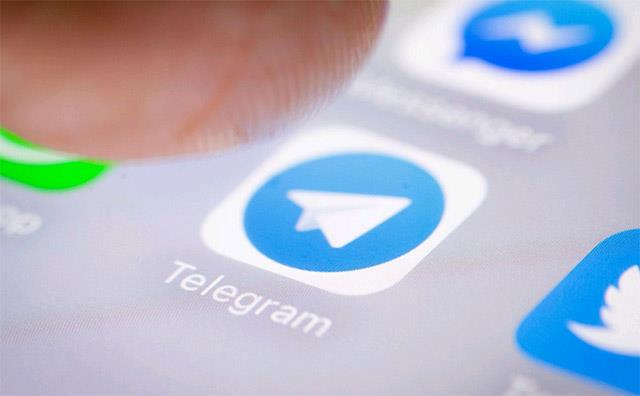
Mange tredjeparts meldingsapplikasjoner kan dekke dine behov godt. WhatsApp, Telegram eller Signal er tre av de mest populære navnene i dag som du sikkert har hørt om.
Denne artikkelen vil vise deg hvordan du bruker denne funksjonen enkelt på telefonen.
Er det mulig å sende SMS-meldinger fra iPad?
Sound Check er en liten, men ganske nyttig funksjon på iPhone-telefoner.
Bilder-appen på iPhone har en minnefunksjon som lager samlinger av bilder og videoer med musikk som en film.
Apple Music har vokst seg usedvanlig stor siden den første gang ble lansert i 2015. Til dags dato er det verdens nest største betalte musikkstrømmeplattform etter Spotify. I tillegg til musikkalbum er Apple Music også hjemsted for tusenvis av musikkvideoer, døgnåpne radiostasjoner og mange andre tjenester.
Hvis du vil ha bakgrunnsmusikk i videoene dine, eller mer spesifikt, ta opp sangen som spilles som videoens bakgrunnsmusikk, er det en ekstremt enkel løsning.
Selv om iPhone har en innebygd Weather-app, gir den noen ganger ikke nok detaljerte data. Hvis du vil legge til noe, er det mange alternativer på App Store.
I tillegg til å dele bilder fra album, kan brukere legge til bilder i delte album på iPhone. Du kan automatisk legge til bilder i delte album uten å måtte jobbe fra albumet igjen.
Det er to raskere og enklere måter å sette opp en nedtelling/timer på Apple-enheten din.
App Store inneholder tusenvis av flotte apper du ikke har prøvd ennå. Vanlige søketermer er kanskje ikke nyttige hvis du vil oppdage unike apper, og det er ikke morsomt å begynne på endeløs rulling med tilfeldige søkeord.
Blur Video er et program som gjør scener uskarpe, eller alt innhold du vil ha på telefonen din, for å hjelpe oss med å få bildet vi liker.
Denne artikkelen vil veilede deg hvordan du installerer Google Chrome som standard nettleser på iOS 14.









